こんにちは!カメラマンの長谷川 ksk_photo_manです!
簡単に自己紹介すると、僕はカメラ歴12年で、普段は料理の写真を撮っています。
さて、パソコンのデータを、SDカードに書き込もうとしたとき、
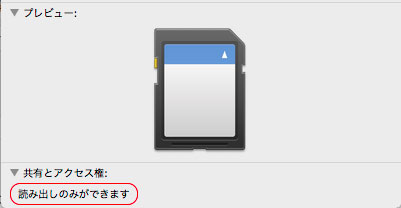
と表示が出て
 カメさん
カメさん書き込みたいのに、書き込めない・・・
っと悩んでいませんか?
今回の記事では、「SDカードの書き込み禁止を解除する方法」の方法をお伝えします。
SDカードの書き込み禁止スイッチを「オフ」にする

SDカードには書き込み禁止「オン/オフ」を切り替える機能があります。
ここが「オン」になっているとロックされ読み取り専用(書き込み禁止)の状態なので、書き込むことができません。

書き込みができない場合は、まずこのSDカードの「LOCK」部分を確認してください。
「LOCK」になっている場合は、上にスライドさせてロックを解除してください。
もし、これでも解除できない場合は、
SDカードをフォーマット(初期化)する
SDカードがちゃんと「解除」の状態にも関わらず、「書き込みができない」場合もあります。
そんな時は、SDカードのフォーマット(初期化)を試してみてください。
注意 フォーマットするとSDカードに保存されたデータは全て消去されます。
初期化する前に、必要なデータはバックアップをとっておいてください。
以下、フォーマット(初期化)する方法を2つお伝えしますね。
Macでフォーマット(初期化)する方法
MacにSDカードを接続して、「Finder」を開きます。
「Finder」の「Macintosh HD」を選択して、「アプリケーション」を開きます。
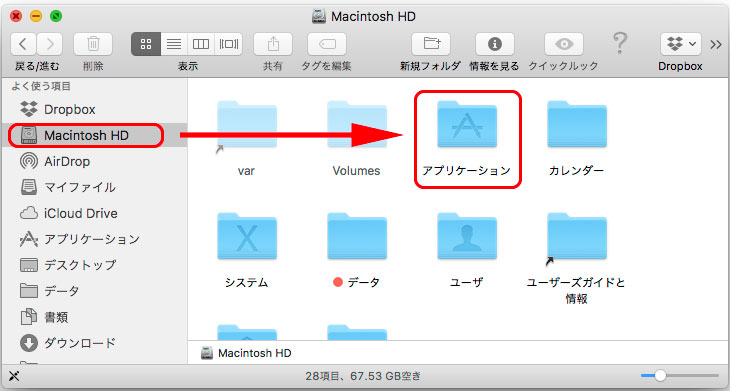
次に「ユーティリティ」を開きます。
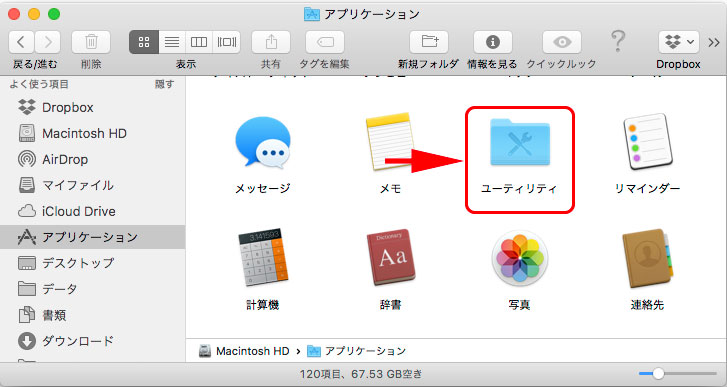
「ディスクユーティリティ」の起動。
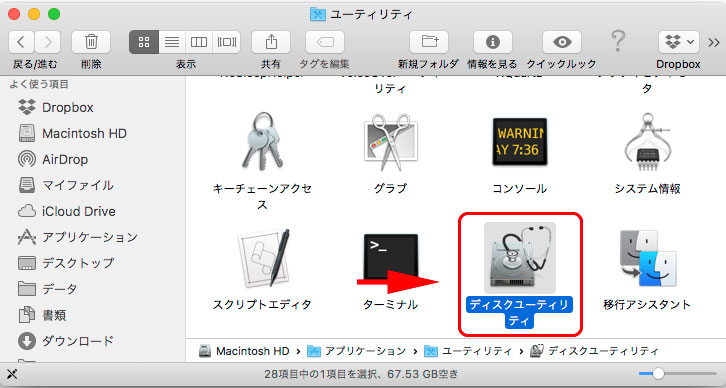
サイドバーにある「SDカード」を選択して、上部の「消去」をクリックします。
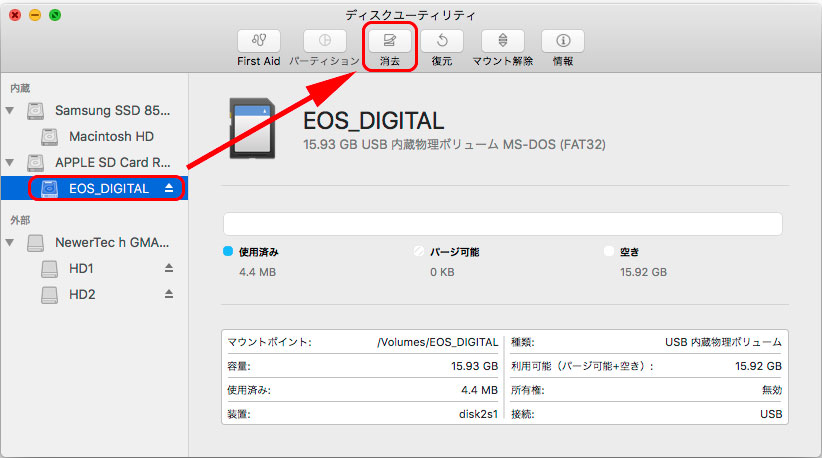
すると「名前」入力と「フォーマット」選択の画面になります。
「名前」は任意で入力してください。
フォーマーットはあなたのSDカードの容量によって異なります。
- 32GB以下のSDカードの場合は「MS-DOS(FAT)」
- 64GB以上のSDカードの場合は「ExFAT」
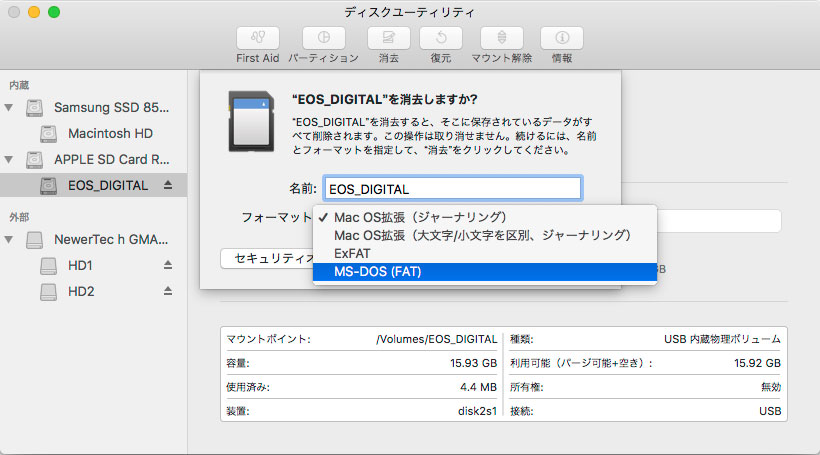
フォーマットを選択したら「消去」をクリック。
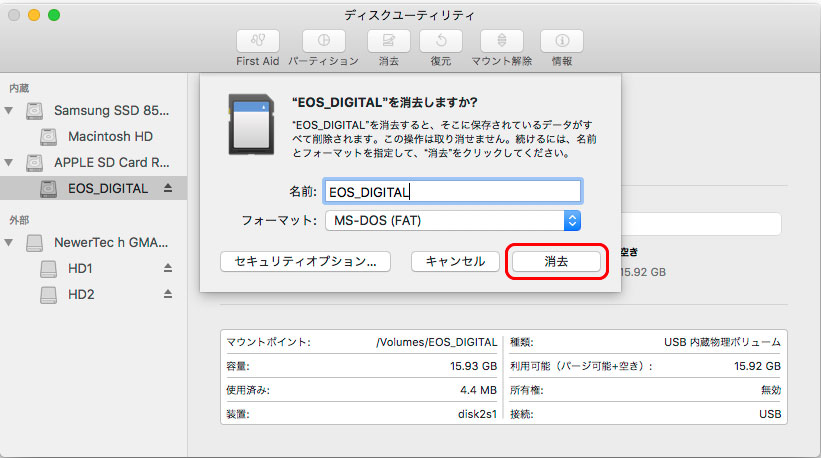
SDカードの初期化が開始され、
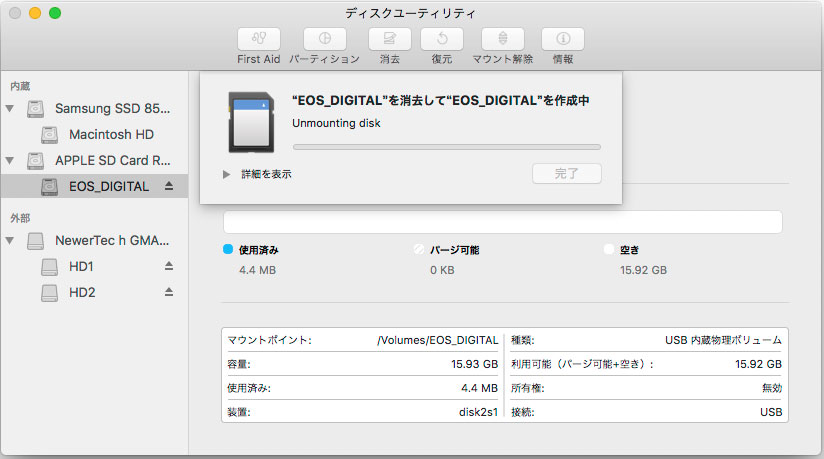
「完了」をクリックしたら終了です。
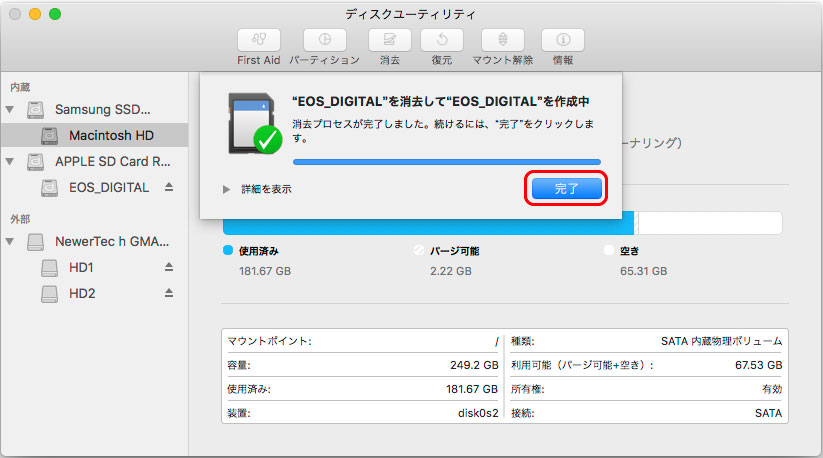
カメラでフォーマット(初期化)する方法
カメラで初期化する場合は、電源を「オン」にして、「メニュー」内のレンチのアイコンを選択。
サブダイヤルで「カード初期化」を選び「SET」を押します。
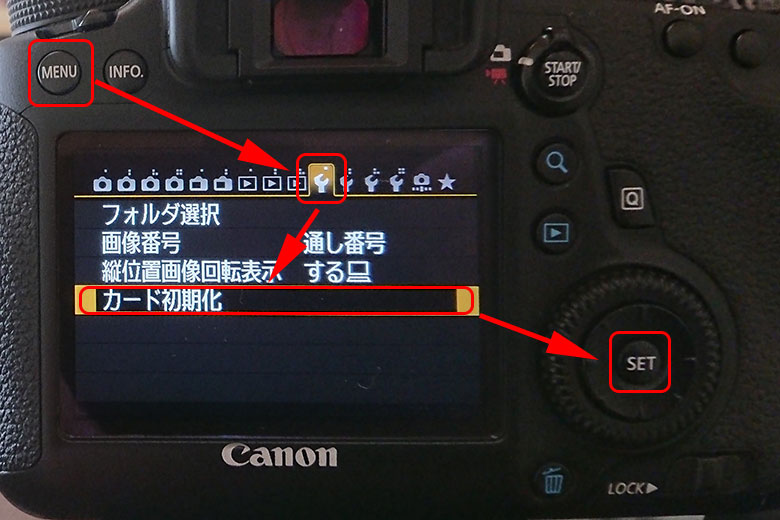
すると「カードを初期化します すべてのデータが消去されます」っという画面になるので、
サブダイヤルで「OK」を選択して、「セット」を押します。

数秒待てば、カード初期化の完了です。

SDカードリーダーを変える
SDカードをフォーマット(初期化)しても書き込めない場合、カードリーダーに原因があるかもしれません。
SDカードリーダーを買い換えて試してみてください。
<LOCK>のつまみを少しスライドさせる
ここからは個人的な経験なので、自己責任でお願いしたいのですが、
もし上記3つを試しても上手くいかない場合は、次の方法を試してみてください。
ロックのつまみを「書き込み解除側から、少し<LOCK>側へ移動」させてみてください。

僕の場合、これで上手く「パソコンからSDカード」に書き込むことができました。
故障の原因になるか心配で、メーカーさんに問い合わせてみましたが、曖昧な返答だったので、あくまで自己責任でお願いいたします!
まとめ

以上、パソコンからSDカードに書き込めず悩んでいる方に向けて、「SDカードの書き込み禁止を解除する方法」をお伝えしました。
- SDカードの書き込み禁止スイッチを「オフ」にする
- SDカードをフォーマット(初期化)する
- SDカードリーダーを変える
- <LOCK>のつまみを少しスライドさせる
上から順番に試して頂けると嬉しいです。
楽しいカメラライフを^^














コメント
コメント一覧 (6件)
<LOCK>のつまみを少しスライドさせる
1発で完了しました。
ありがとうございました。
>タイゾウ 様
お役に立てたようでよかったです^^
<LOCK>のつまみを少しスライドさせる
素晴らしい裏技です!
お役に立ったようで、よかったです!
コメントありがとうございます!
<LOCK>のつまみを少しスライドさせる一撃でした感謝しかないです。
お役に立ったようで良かったです!
コメントありがとうございます!